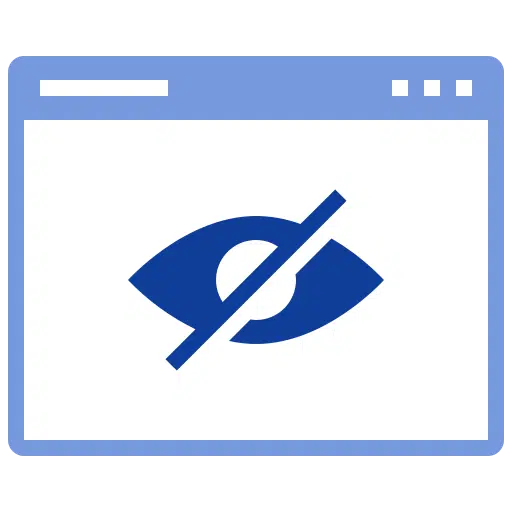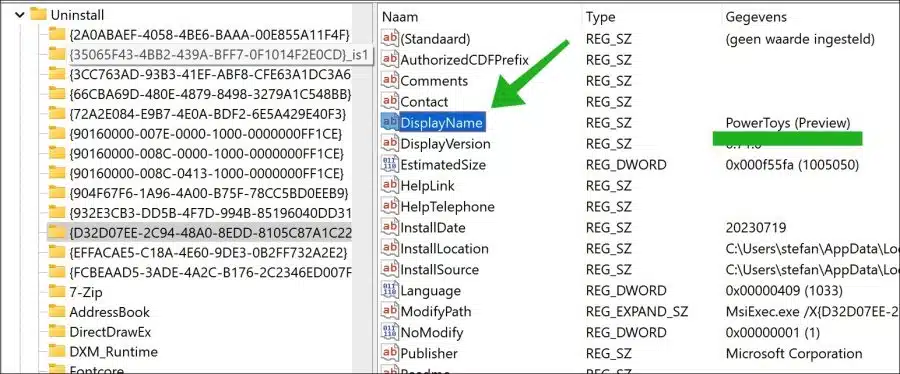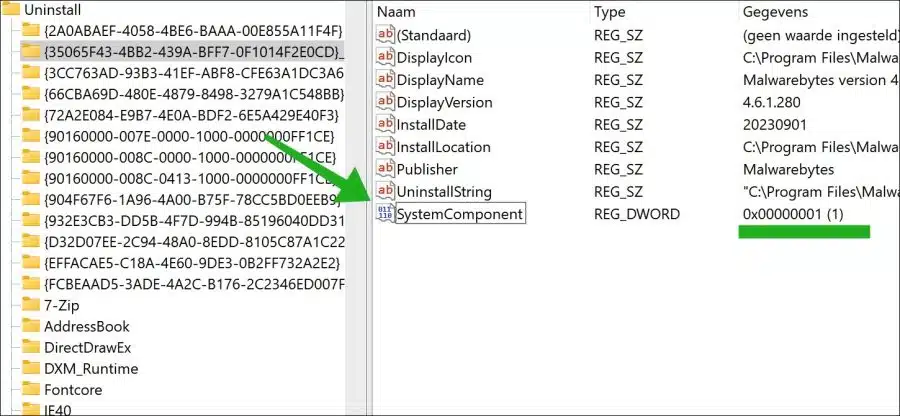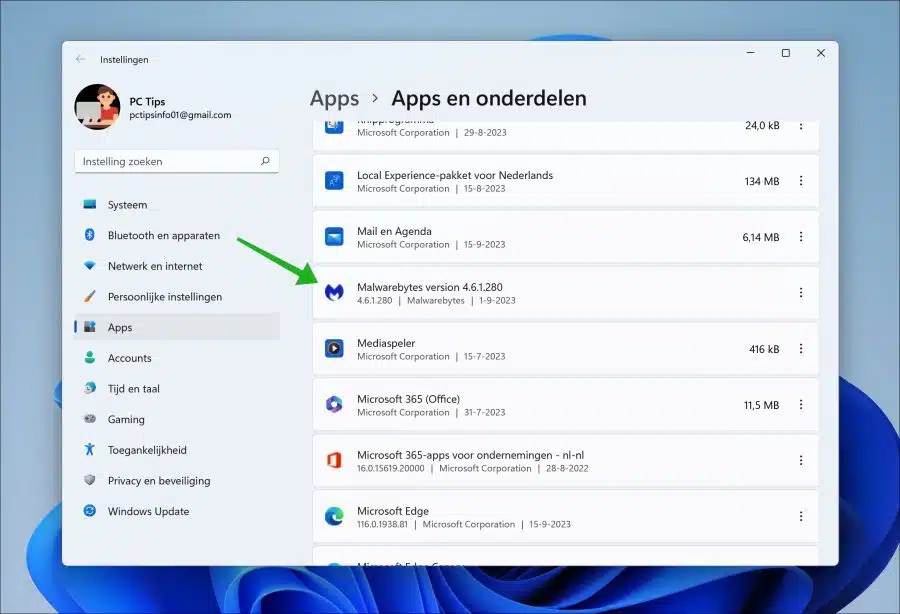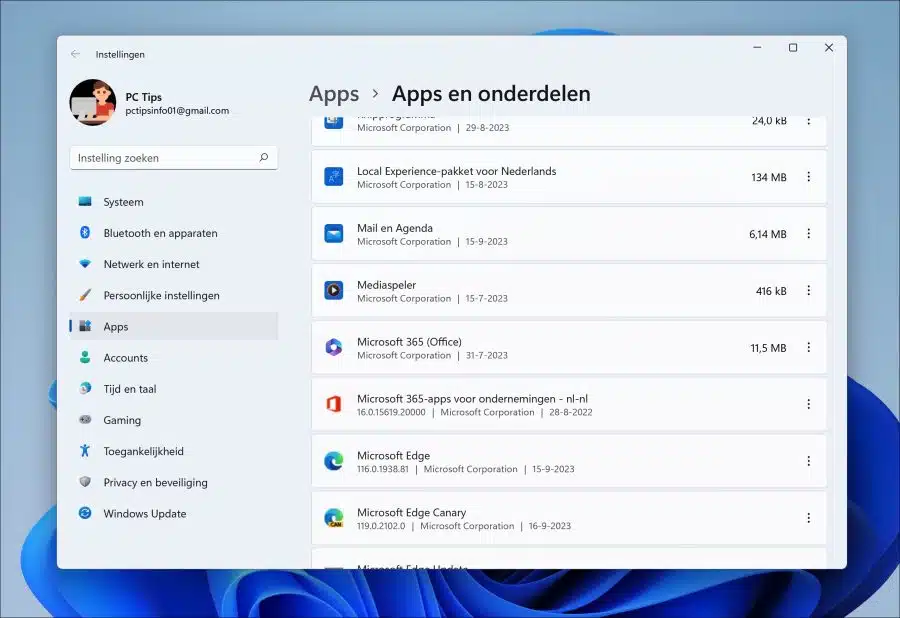例如,如果您安装了不希望其他计算机用户使用的程序,您可以隐藏该程序。
在这种情况下隐藏程序意味着该程序或应用程序不再出现在“开始”菜单或已安装程序列表中。应用程序本身不受此影响。您仍然可以使用它,但您需要从安装位置打开可执行文件本身。毕竟,它不再在“开始”菜单中可用。
以合乎道德的方式使用此功能非常重要。强烈建议不要滥用此功能来隐藏恶意软件或欺骗用户,这可能是非法的。同样重要的是要牢记系统安全,并避免隐藏无法轻松删除的可能对系统有害的软件。现在我们已经有了这个,下面是它的工作原理。
隐藏“开始”菜单或已安装应用程序中的程序
为此,您需要对 Windows 注册表进行调整。建议您在继续获取之前 创建 Windows 还原点。如果出现意外问题,您可以随时采取措施 还原点.
打开 Windows 注册表。转到关键:
HKEY_LOCAL_MACHINE\SOFTWARE\Microsoft\Windows\CurrentVersion\Uninstall
在卸载键下方,您将看到其他几个键,其中许多键都有唯一的名称 (GUID)。您可以单击每个键并检查右侧面板中的 DisplayName 值,以找到与要隐藏的程序对应的键。
下面是一个例子。
找到程序的密钥后,右键单击右侧面板。现在单击“新建”,然后单击“DWORD(32 位)值”。将这个新值命名为“SystemComponent”。双击“SystemComponent”并将数值数据设置为“1”。单击“确定”保存更改。
可选: 如果以后想再次显示该程序,请将“SystemComponent”值更改回“0”或删除SystemComponent值。
然后检查该程序是否隐藏在开始菜单和 已安装的应用程序。下面是之前和之后。
为了:
不适用:
我希望这对你有帮助。感谢您的阅读!